Enostaven in hiter vodnik za root dostop do Androida

Po rootanju telefona Android imate poln dostop do sistema in lahko zaženete številne vrste aplikacij, ki zahtevajo root dostop.
Ne glede na to, ali radi fotografirate ali ne, obstaja velika verjetnost, da ste posneli kar nekaj selfijev. Če ste odvisnik od slik, ste naredili dodaten kilometer in dodali učinke svojim selfijem. Dodali ste filtre in vse vrste nalepk, ki vašemu selfiju dajo osebno noto.
Za dodajanje teh učinkov vašim selfijem so bile verjetno uporabljene možnosti aplikacije drugega proizvajalca. Če obiščete Google Play za možnosti učinkov selfieja, jih lahko izbirate kar nekaj, saj vse aplikacije ne ponujajo enakih možnosti. Ampak, ali ste kdaj želeli svoj selfie spremeniti v umetniško delo?
Aplikacija Google Arts & Culture je zabavna aplikacija za uporabo, če ste se kdaj vprašali, kako bi izgledali kot umetniško delo. Ko prvič odprete aplikacijo, boste videli vrsto umetniških filtrov, ki jih lahko preizkusite. Če želite preizkusiti umetniški filter za selfije, bo to prva možnost na seznamu.
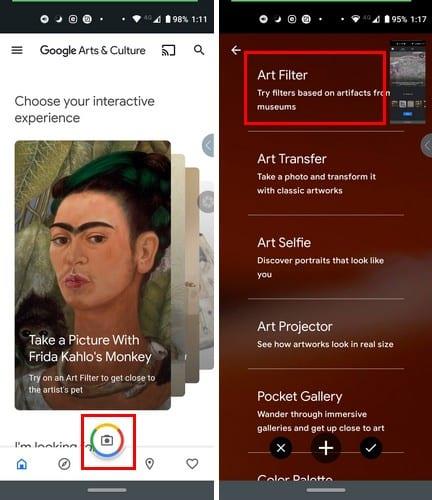
Na izbiro ni veliko umetniških filtrov za selfije, vendar so tisti, ki so na voljo, zabavni za uporabo. Lahko se na primer spremenite v Frido Kahlo (s pajkovo opico ob strani), Vincenta van Gogha, Dekle z bisernim uhanom ali pa nosite nakit, kot je ogrlica Faience ovratnik, ali čelada z masko tengu. in vrane.
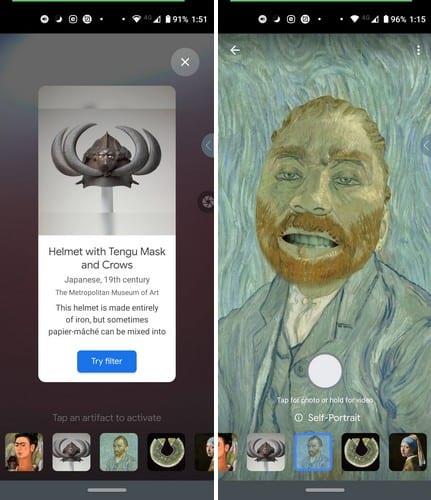
Za zdaj lahko uporabljate samo dva dodatka in tri filtre za avtoportrete. Toda upajmo, da bo Google kmalu dodal več filtrov. Drugi zabavni filtri, ki jih lahko preizkusite v aplikaciji, dajejo vsemu, kar fotografirate, videz umetnosti.
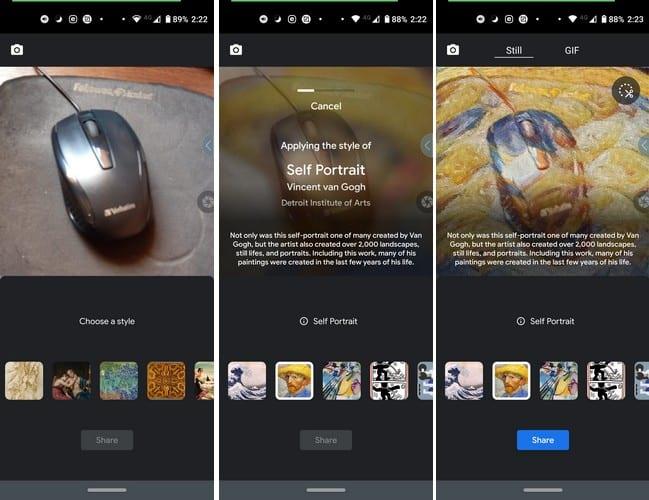
Uporabite lahko filter, kot so:
Če vam je všeč, kako izgledajo filtri, tapnite modri gumb za skupno rabo na dnu in izberite skupno rabo ali shranjevanje slike. Na voljo je tudi možnost ponovnega izpolnjevanja, samo v primeru, da želite prekiniti. Na vrhu boste imeli možnost, da svoje slike obdržite kot fotografije ali GIF.
Ni obvezno, da celotni sliki dodate umetniški filter. V zgornjem desnem kotu je ikona škarij, kjer lahko izrežete del slike, ki mu želite dodati filter.
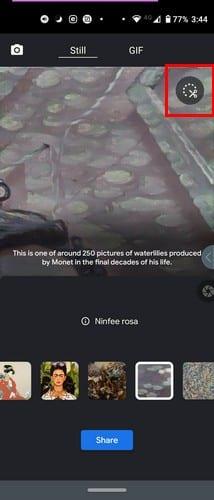
Ta aplikacija za umetniški filter je zelo zabavna, če ste ljubitelj umetnosti. Na izbiro imate kar nekaj filtrov in uživajte v tem, kar vam ponuja svet umetnosti. Kateri filter vam je bil najljubši?
Po rootanju telefona Android imate poln dostop do sistema in lahko zaženete številne vrste aplikacij, ki zahtevajo root dostop.
Gumbi na vašem telefonu Android niso namenjeni le prilagajanju glasnosti ali prebujanju zaslona. Z nekaj preprostimi nastavitvami lahko postanejo bližnjice za hitro fotografiranje, preskakovanje skladb, zagon aplikacij ali celo aktiviranje funkcij za nujne primere.
Če ste prenosnik pozabili v službi in morate šefu poslati nujno poročilo, kaj storiti? Uporabite pametni telefon. Še bolj sofisticirano pa je, da telefon spremenite v računalnik za lažje opravljanje več nalog hkrati.
Android 16 ima pripomočke za zaklenjen zaslon, s katerimi lahko po želji spremenite zaklenjen zaslon, zaradi česar je zaklenjen zaslon veliko bolj uporaben.
Način slike v sliki v sistemu Android vam bo pomagal skrčiti videoposnetek in si ga ogledati v načinu slike v sliki, pri čemer boste videoposnetek gledali v drugem vmesniku, da boste lahko počeli druge stvari.
Urejanje videoposnetkov v sistemu Android bo postalo enostavno zahvaljujoč najboljšim aplikacijam in programski opremi za urejanje videoposnetkov, ki jih navajamo v tem članku. Poskrbite, da boste imeli čudovite, čarobne in elegantne fotografije, ki jih boste lahko delili s prijatelji na Facebooku ali Instagramu.
Android Debug Bridge (ADB) je zmogljivo in vsestransko orodje, ki vam omogoča številne stvari, kot so iskanje dnevnikov, namestitev in odstranitev aplikacij, prenos datotek, root in flash ROM-e po meri ter ustvarjanje varnostnih kopij naprav.
Z aplikacijami s samodejnim klikom. Med igranjem iger, uporabo aplikacij ali opravil, ki so na voljo v napravi, vam ne bo treba storiti veliko.
Čeprav ni čarobne rešitve, lahko majhne spremembe v načinu polnjenja, uporabe in shranjevanja naprave močno vplivajo na upočasnitev obrabe baterije.
Telefon, ki ga mnogi trenutno obožujejo, je OnePlus 13, saj poleg vrhunske strojne opreme premore tudi funkcijo, ki obstaja že desetletja: infrardeči senzor (IR Blaster).







